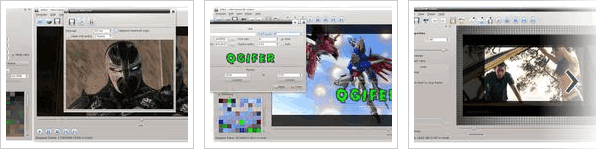
常常在論壇中會看到有趣的動態GIF圖片的簽名檔,要製作這類的圖片可以利用擷圖的方式一張一張來組成,但很顯然的,如果圖片來源是影片的話,那麼用工具來製作是比較省時省力的,「QGifer」就這一套這類的軟體,它可以將影片片段取出來製作成GIF動態檔,而且還是加上文字、物件,改變輸出的圖檔大小等,亦可以加上倒轉播放的特效、調整亮度、對比、飽合度等,算是個相當小巧好用的小工具。
【使用教學】
開啟影片時可直接由左上角的圖示來開啟,或者按熱鍵「Ctrl+Shift+V」來進行

開啟影片後,再來就是要設定擷取的片段,我們可以利用播放進度桿來調整影片到想要的位置,請參考下圖說明來擷取
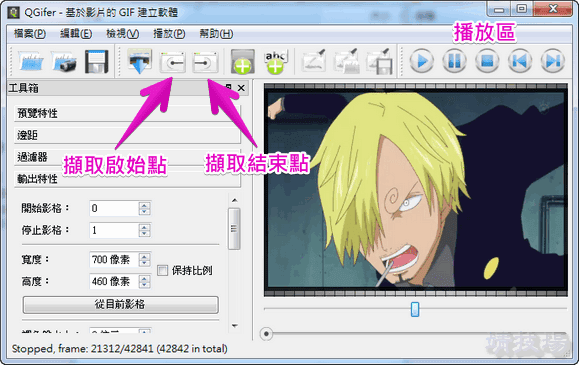
QGifer除了可以將影片轉成GIF之外,還可以替圖檔加入文字或物件(例如圖片),這可以達到浮水印的效果

例如加入文字時,可以調整字型、大小、顏色到影格中

待設定完成後,請調整要輸出的圖檔大小,基本上高度、寬度越大所產生的檔案大小就會越大,最後再用上方的擷取鈕來輸入GIF動態圖

輸入出可以進行預覽,在這個畫面中有一個「附加反轉副本」,若有勾選此選項,那麼GIF的動態圖會在正常播放完後,再以倒轉的方式來播放,大家可以好好利用這個功能,通常這會製作出一些有些的畫面

以下我用QGifer製作出來的實際的範例,擷取的時間太久了,所以檔案有一點大,請耐心等候。一般來說,GIF動態圖在擷取時間還是不宜過長,以簡單、有趣、容易分享為主

小結:在製作過程中,其實還蠻好上手的,製作出來品質也相當不錯,不過相對的檔案的大小就會大了些,想要減少檔案大小,除了輸出的圖檔大小會影響外,擷取的的Frame數也會影響,擷取時間也是因素之一,這部分就請各位自行調整軟體中的其他參數來試試吧